Tags
Les tags dans l'application sont un outil puissant pour organiser et suivre vos activités financières. Ils vous permettent de catégoriser vos dépenses, de suivre vos objectifs et de gérer différents aspects de votre budget facilement. Voici quelques exemples de l'utilisation efficace des tags :
Catégoriser les Dépenses
Exemple : Créez des tags comme "Courses", "Restaurants", "Services publics" ou "Transport" pour filtrer et examiner les dépenses dans ces catégories. Cela vous aide à identifier des tendances de dépenses et à ajuster votre budget si nécessaire.
Suivre des Objectifs Spécifiques
Exemple : Si vous économisez pour des vacances, taguez toutes les dépenses et économies liées avec "Vacances Été". Cela vous permet de surveiller vos progrès vers cet objectif et de voir combien vous avez alloué ou dépensé.
Budgétisation Basée sur des Projets
Exemple : Pour un projet de rénovation, taguez toutes les dépenses liées avec "Rénovation Maison". Cela vous aide à suivre le coût total du projet et à respecter votre budget.
Gérer Plusieurs Sources de Revenus
Exemple : Taguez chaque source de revenus, comme "Salaire", "Freelance" ou "Revenus Locatifs", pour analyser vos revenus et gérer vos finances en conséquence.
Préparation Fiscale
Exemple : Utilisez des tags comme "Déductible", "Dépenses Professionnelles" ou "Dons" pour faciliter la collecte des données financières pertinentes lors de la saison fiscale, simplifiant le dépôt de vos impôts et maximisant les déductions.
Suivre les Abonnements
Exemple : Taguez tous les services d'abonnement (ex. Netflix, Spotify) avec "Abonnements" pour surveiller les dépenses récurrentes et décider si certains services peuvent être annulés ou ajustés.
Budgétisation pour des Événements
Exemple : Pour un grand événement comme un mariage, utilisez un tag comme "Budget Mariage" pour regrouper toutes les dépenses associées, garantissant que vous restez dans votre budget prévu.
Suivi des Remboursements de Dettes
Exemple : Des tags comme "Dette Carte de Crédit", "Prêts Étudiants" ou "Prêt Automobile" vous aident à suivre les remboursements dans chaque catégorie de dettes, vous aidant à prioriser les paiements et à gérer efficacement vos dettes.
Suivi Détaillé des Revenus
Exemple : Taguer les sources de revenus avec des détails comme "Salaire Mensuel", "Projets Freelance" ou "SideHustle" vous aide à suivre non seulement le revenu total mais aussi les spécificités de chaque flux, facilitant une meilleure planification financière.
En utilisant les tags, vous obtenez des informations plus approfondies sur vos dépenses et revenus, ce qui vous permet de mieux gérer votre budget et d'atteindre vos objectifs financiers. Ces exemples illustrent comment les tags peuvent être personnalisés pour s'adapter à votre situation financière unique, offrant une expérience budgétaire personnalisée et organisée.
Si vous préférez ne pas voir les tags dans votre liste de transactions, vous pouvez facilement les masquer. Il vous suffit d'aller dans Transactions -> Filtres -> Masquer les Tags. Cela épurera votre vue tout en maintenant vos tags actifs pour le suivi et l'analyse.
Exemple 1 : Courses pour un BBQ Familial
Transaction : Vous achetez des courses pour un BBQ familial.
Tags : Courses, ÉvénementFamille, BBQ
Explication :
Courses : Suivi de vos dépenses d'épicerie régulières.
ÉvénementFamille : Sépare les dépenses pour des rassemblements familiaux spéciaux des courses quotidiennes.
BBQ : Vous aide à revoir toutes les dépenses liées aux BBQ, utile pour la planification ou la budgétisation future.
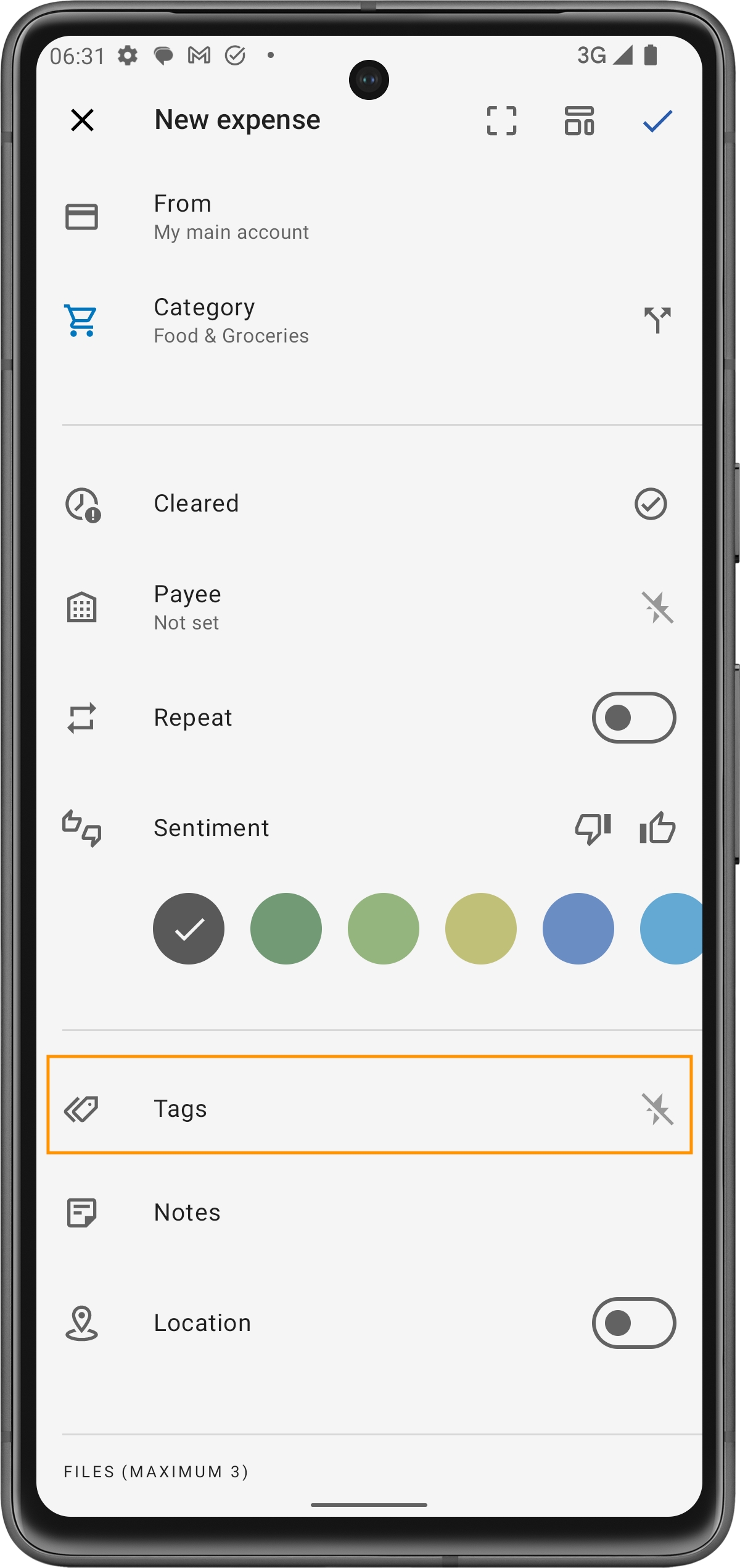
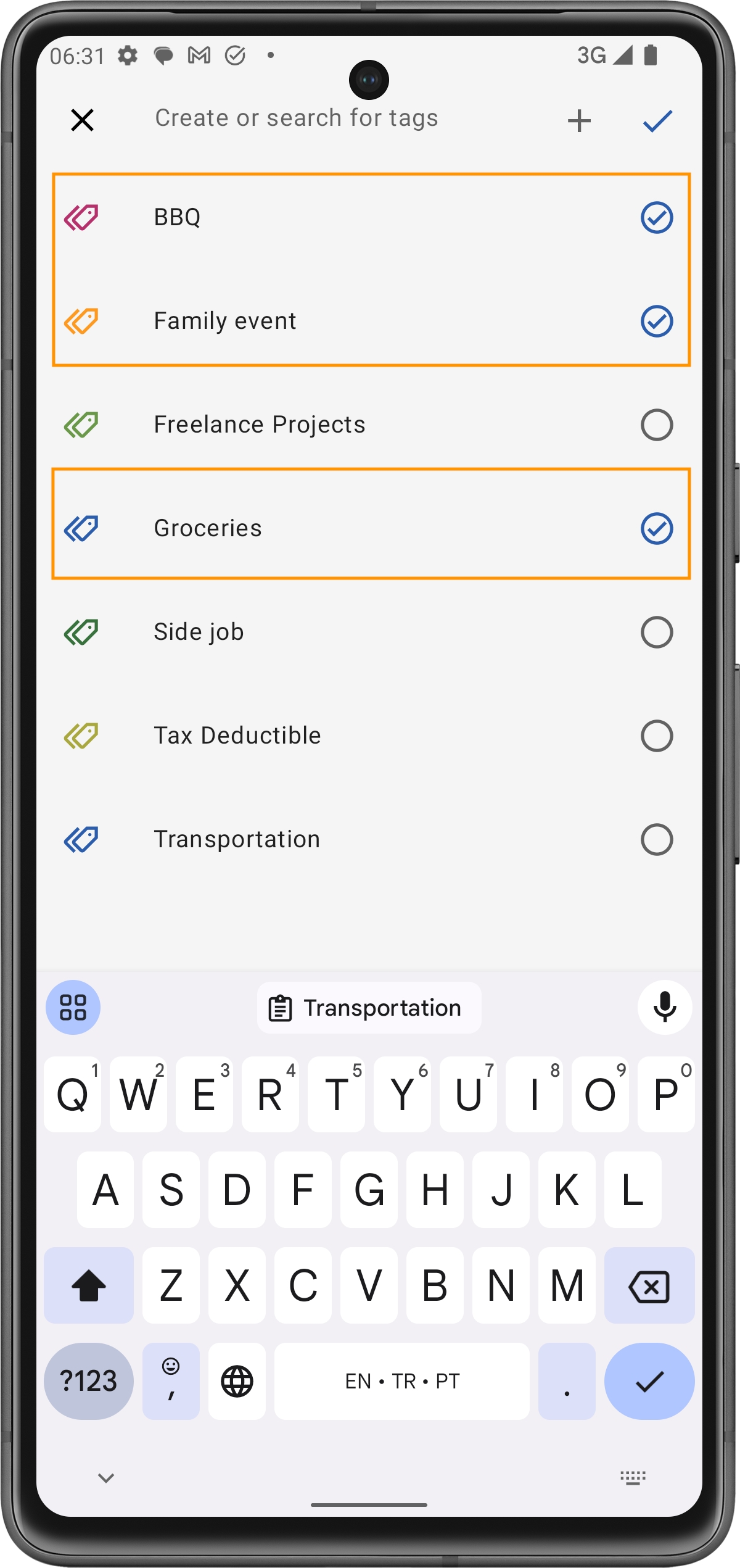

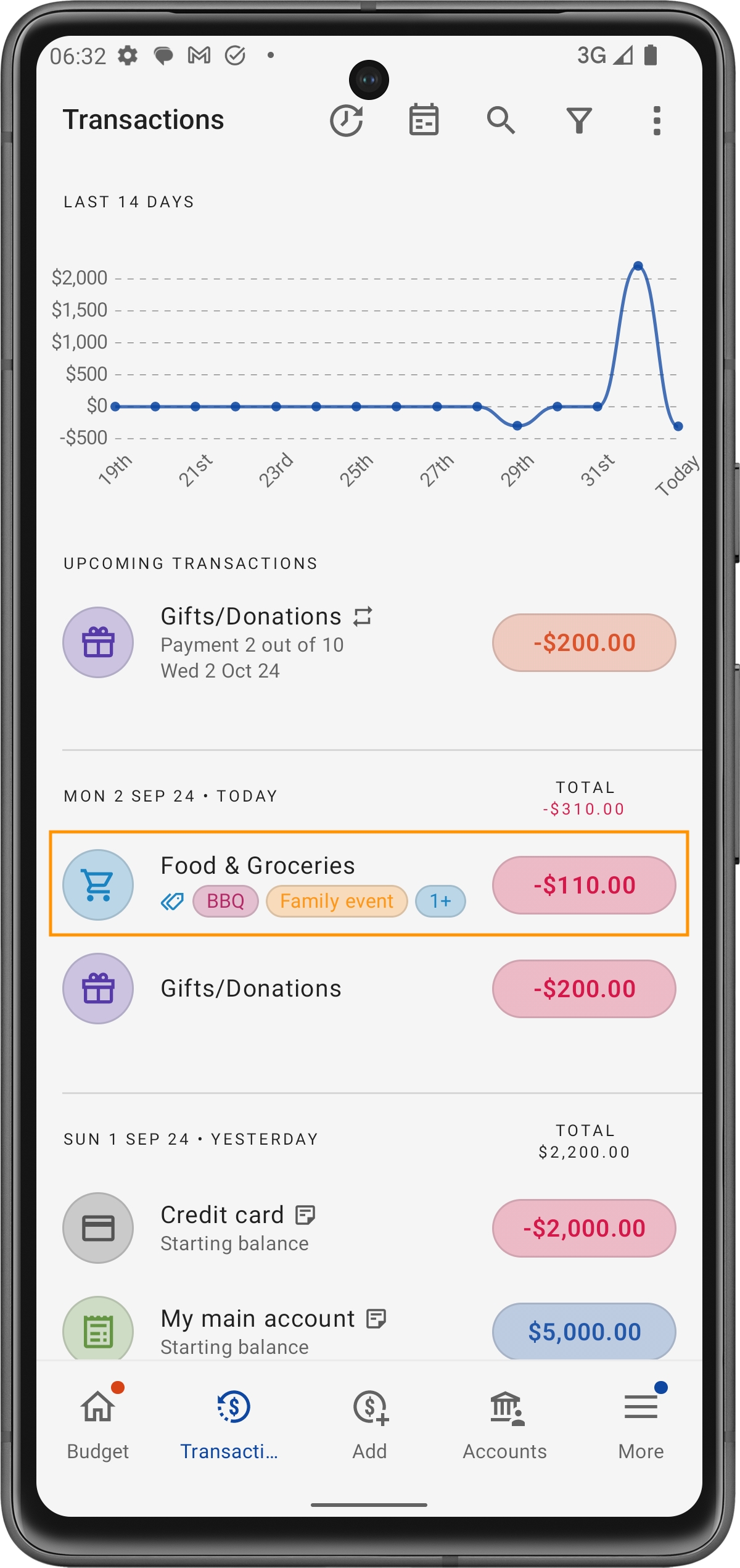
Exemple 2 : Revenu Freelance avec Dépenses Déductibles
Transaction : Vous recevez un paiement pour un projet freelance et achetez un logiciel nécessaire pour votre travail.
Tags : RevenusFreelance, DépensesProfessionnelles, DéductibleFiscale
Explication :
RevenusFreelance : Suivi des revenus de vos projets freelance.
DépensesProfessionnelles : Catégorisation de l'achat de logiciels en tant que dépense liée au travail.
DéductibleFiscale : Identification de l'achat de logiciels comme une dépense déductible fiscalement, facilitant la collecte des données pour la déclaration d'impôts.
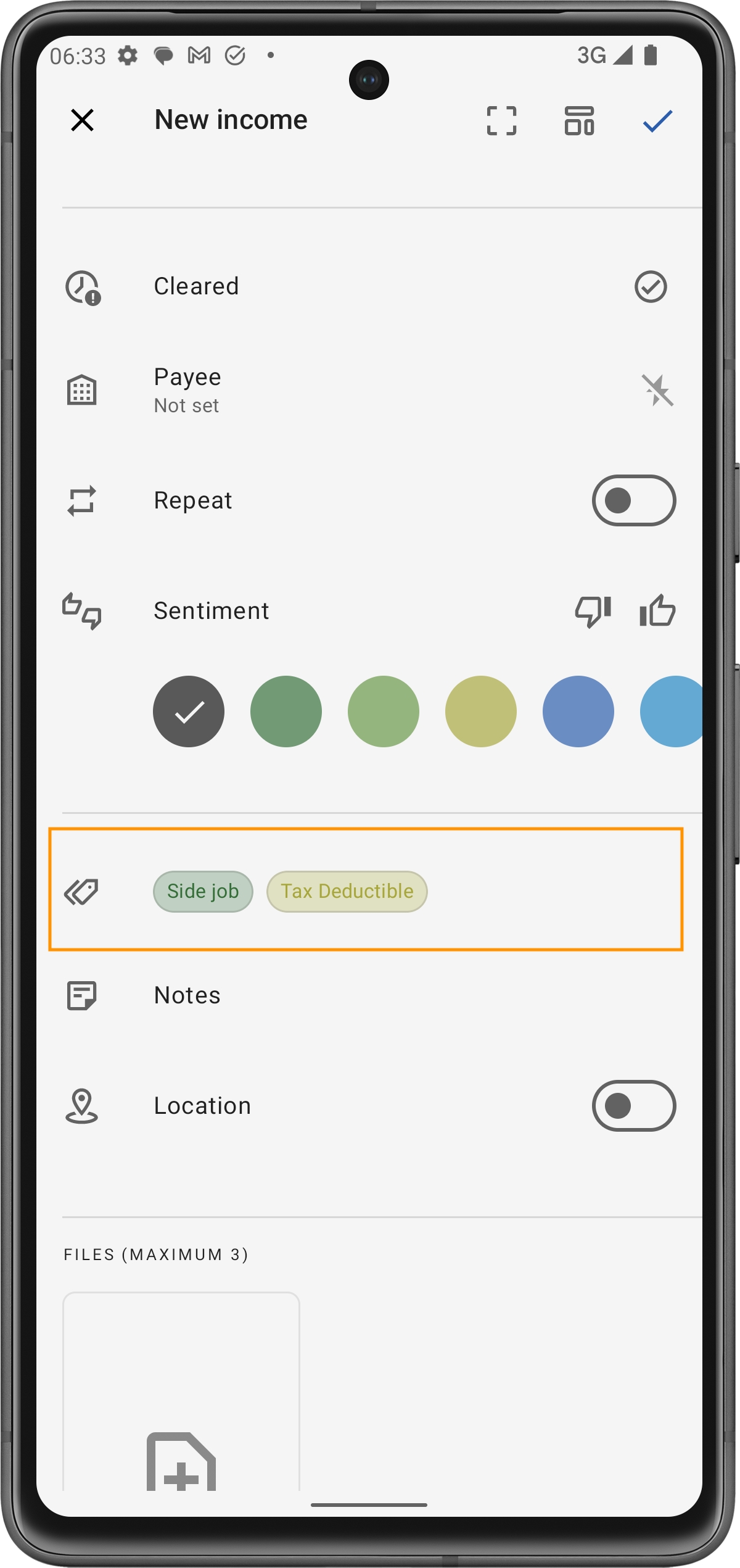
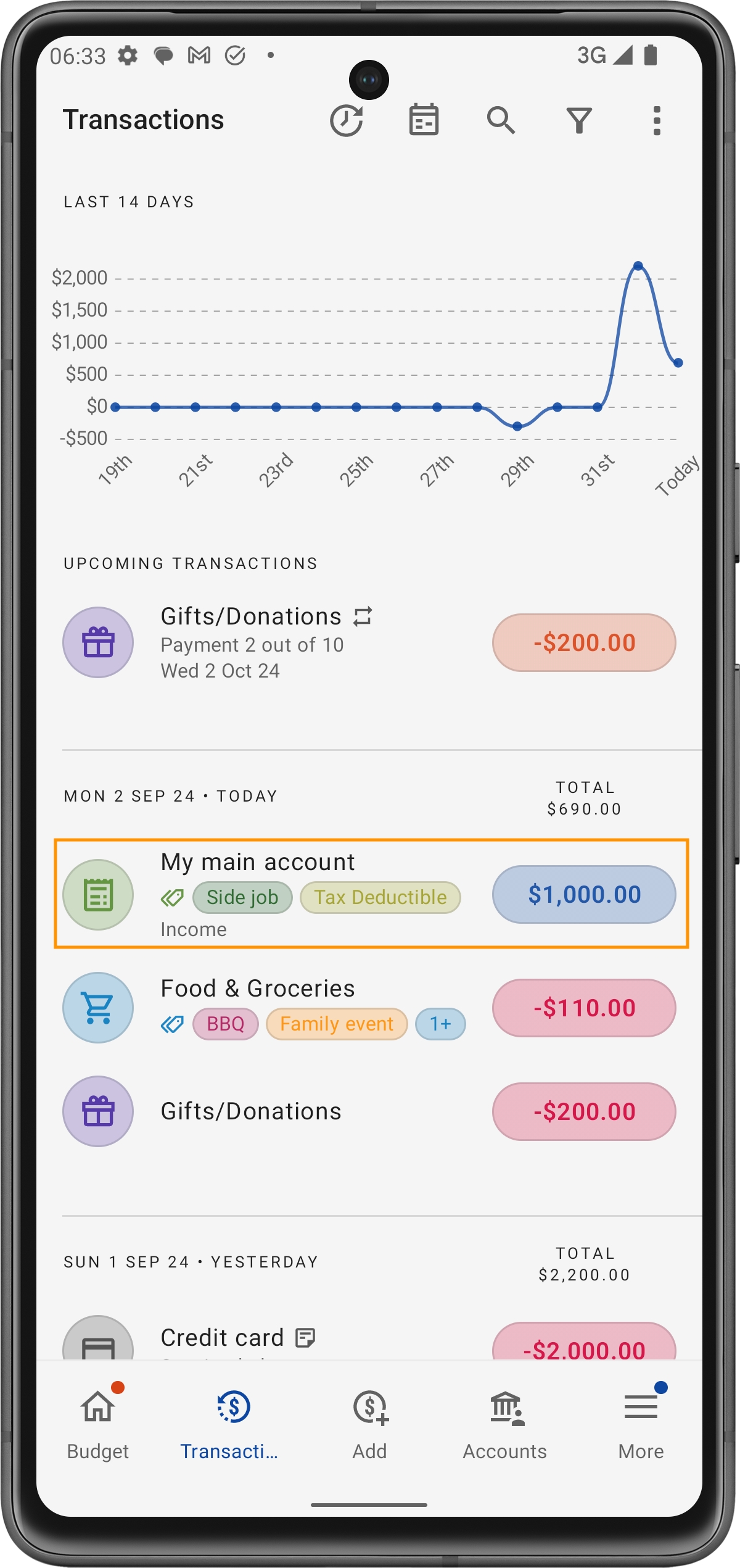
Vue d’Ensemble des Détails des Tags
La section Détails des Tags offre une vue complète de vos dépenses ou revenus liés à un tag spécifique. Voici ce que vous pouvez consulter et suivre :
Dépenses Historiques
Fonctionnalité : Une représentation visuelle (comme un graphique en barres) montre combien vous avez dépensé au fil du temps avec ce tag particulier.
Utilisation : Cela vous aide à comprendre les tendances de vos habitudes de dépenses. Par exemple, voir combien vous avez dépensé pour des BBQ au cours des derniers mois peut éclairer votre budgétisation future pour des événements similaires.
Ce Mois-ci
Fonctionnalité : Affiche le montant total dépensé ou gagné associé au tag pendant le mois en cours.
Utilisation : Vous pouvez rapidement voir si vous êtes en bonne voie avec votre budget ou vos objectifs de revenus mensuels. Par exemple, si vous taguez des revenus freelance avec RevenusFreelance, cette vue montre combien vous avez gagné ce mois-ci.
Tout le Temps
Fonctionnalité : Affiche le montant total associé au tag depuis que vous avez commencé à l'utiliser.
Utilisation : Cela vous donne une vue d'ensemble de vos dépenses ou gains. Par exemple, avec le tag DéductibleFiscale, vous pouvez voir combien vous avez dépensé en dépenses déductibles fiscalement au total.
Transactions Récentes
Fonctionnalité : Une liste des transactions les plus récentes associées au tag.
Utilisation : Cela est utile pour revoir rapidement vos activités récentes. Par exemple, après avoir tagué un achat comme BBQ, vous pouvez immédiatement le voir dans la liste des transactions récentes pour vous assurer que tout est correctement catégorisé.
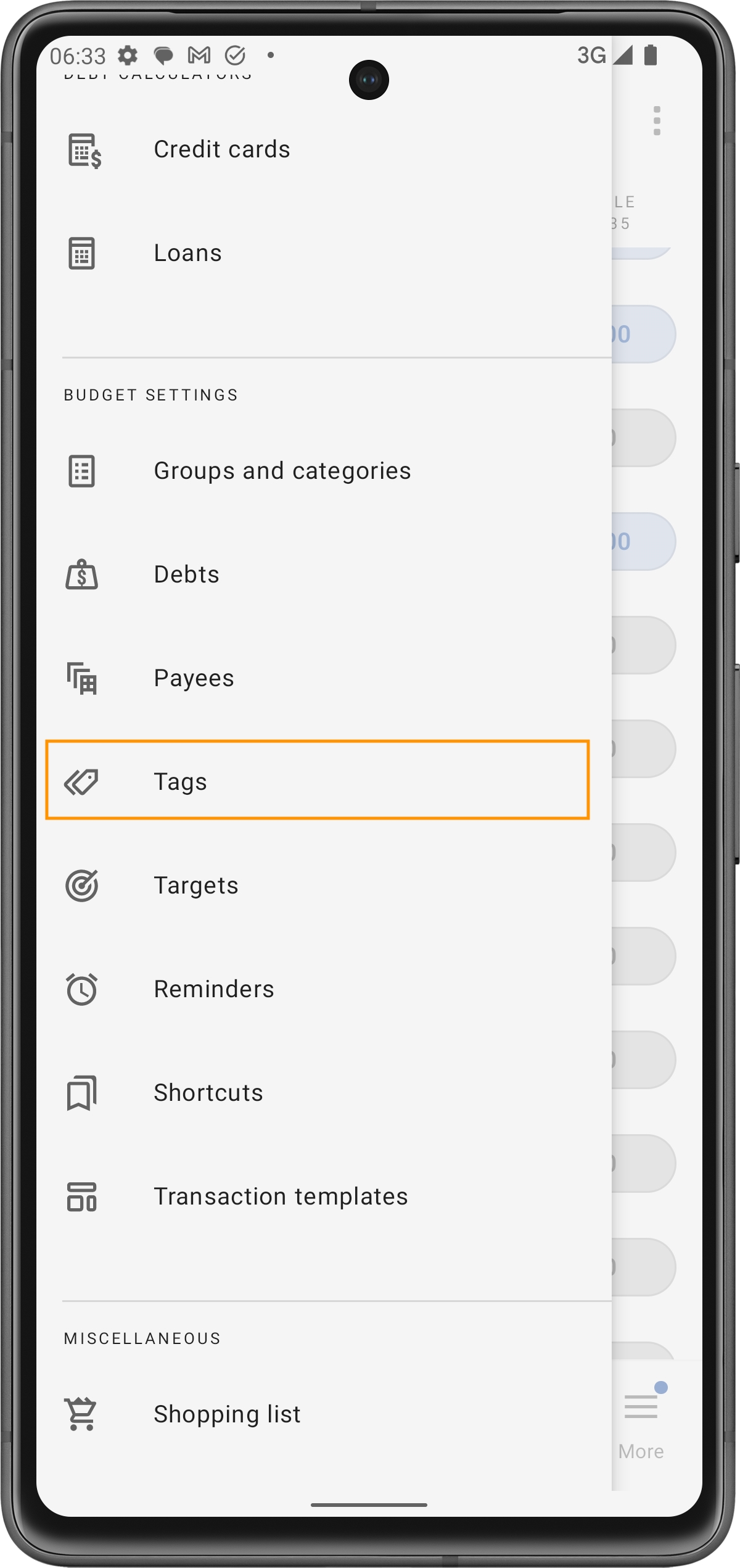
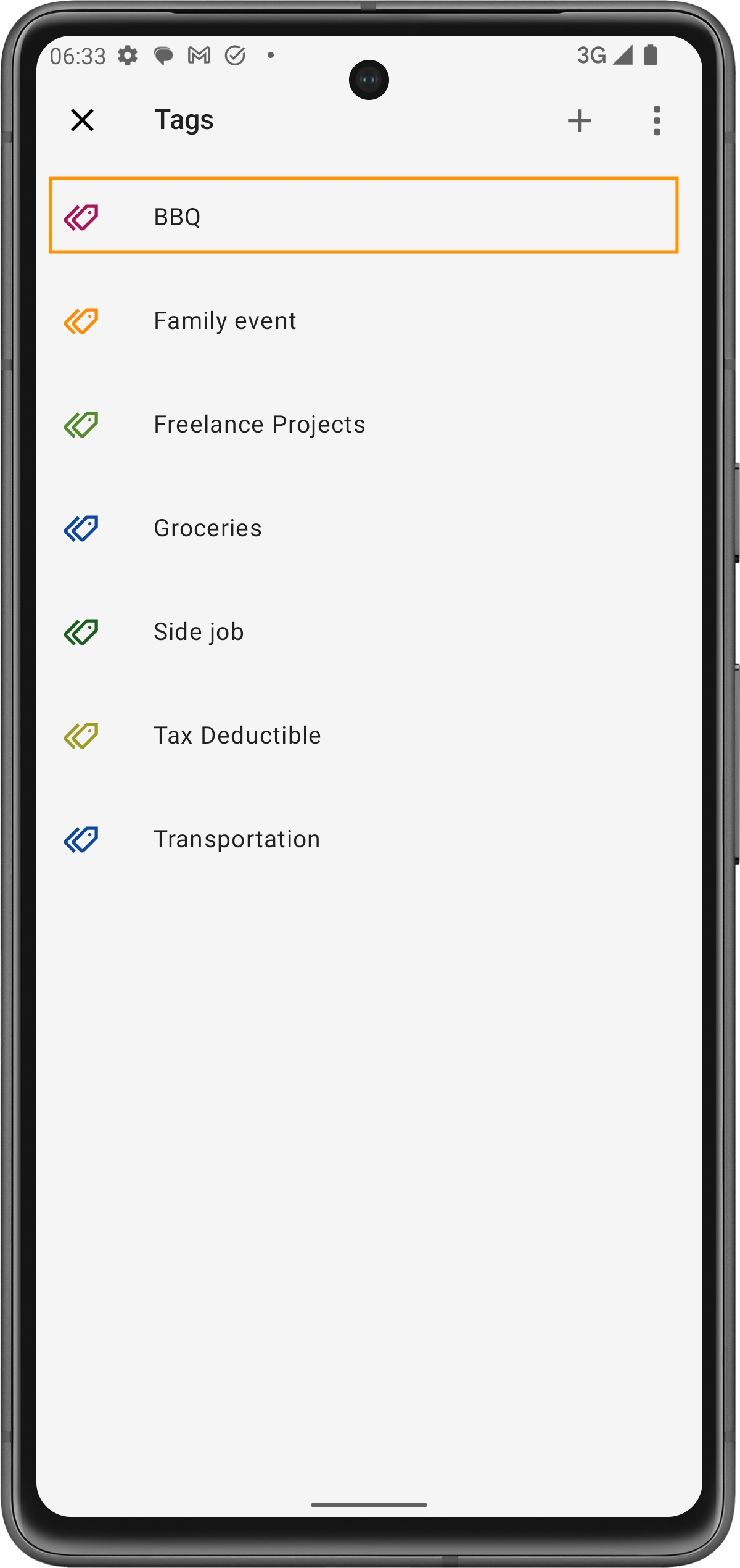
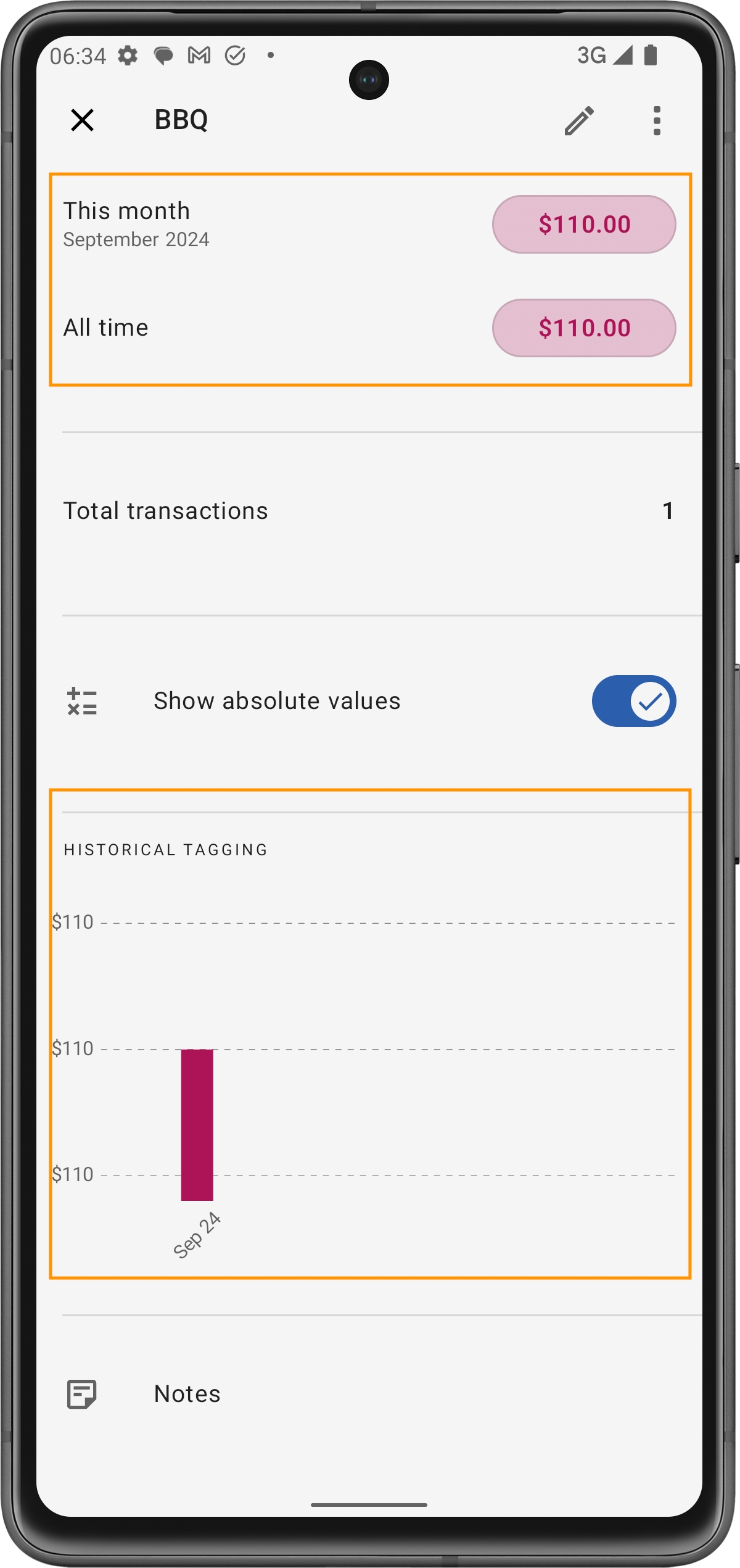
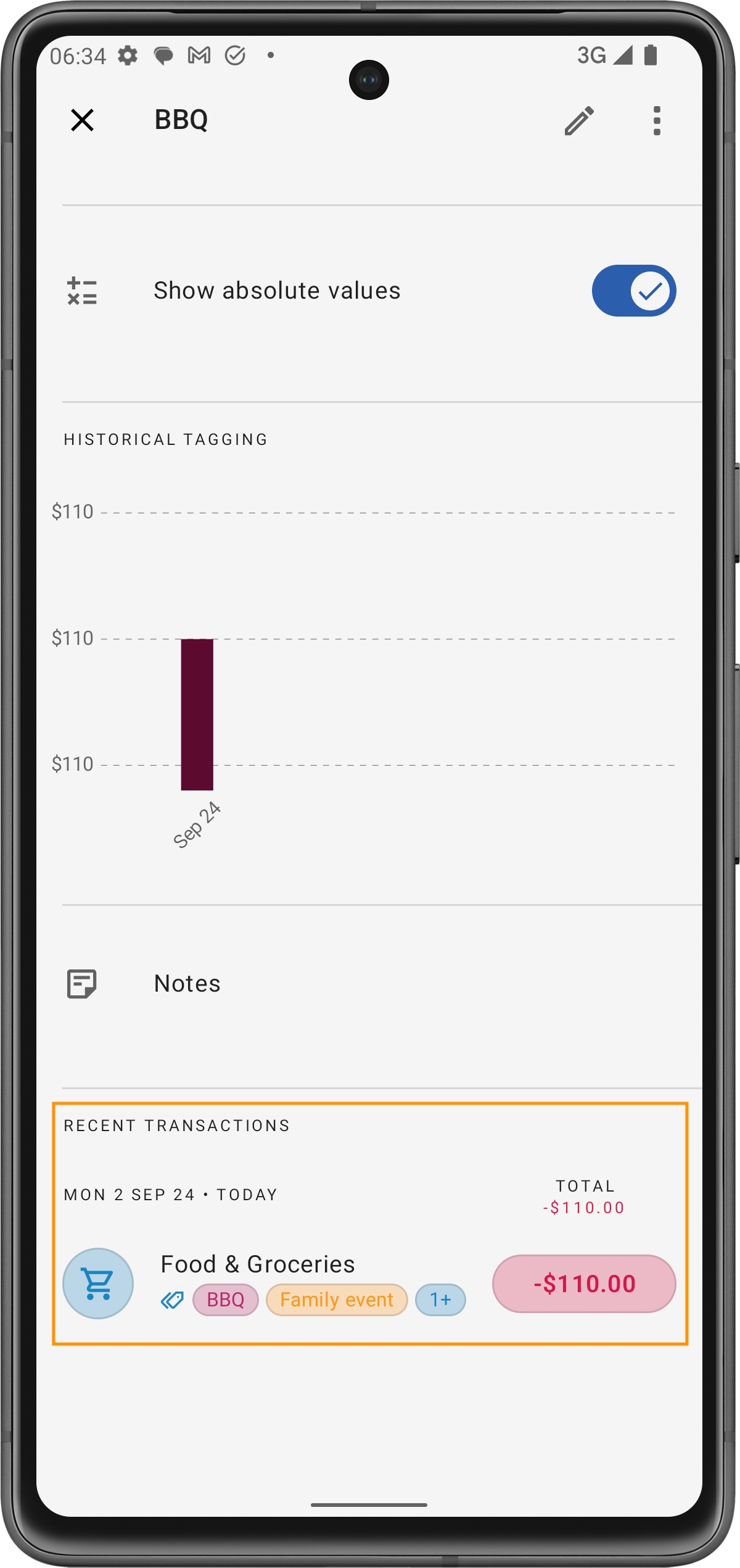
Ces fonctionnalités font de la section Détails des Tags un outil puissant pour surveiller et gérer vos finances, offrant des informations claires sur vos dépenses et revenus à travers différentes catégories et sur différentes périodes.
Différence Entre Tags et Bénéficiaires
Bien que les tags et les bénéficiaires puissent sembler similaires à première vue, ils ont des rôles distincts dans l'application :
Bénéficiaires : Un bénéficiaire est l'entité ou la personne à qui vous faites un paiement. Cela est défini une fois par transaction et ne peut pas être modifié. Les bénéficiaires vous aident à identifier où va votre argent, comme un supermarché, une compagnie de services publics ou un restaurant.
Tags : Les tags, en revanche, sont des étiquettes flexibles que vous pouvez appliquer à une transaction pour la catégoriser de plusieurs façons. Contrairement aux bénéficiaires, vous pouvez appliquer plusieurs tags à une seule transaction, vous permettant d'organiser et de suivre vos dépenses ou revenus sous différents angles. Par exemple, une transaction chez un supermarché (bénéficiaire) peut être taguée comme Courses, ÉvénementFamille et BBQ.
Différence Clé : Les bénéficiaires sont des identificateurs fixes pour ceux qui reçoivent le paiement, tandis
Last updated
Was this helpful?